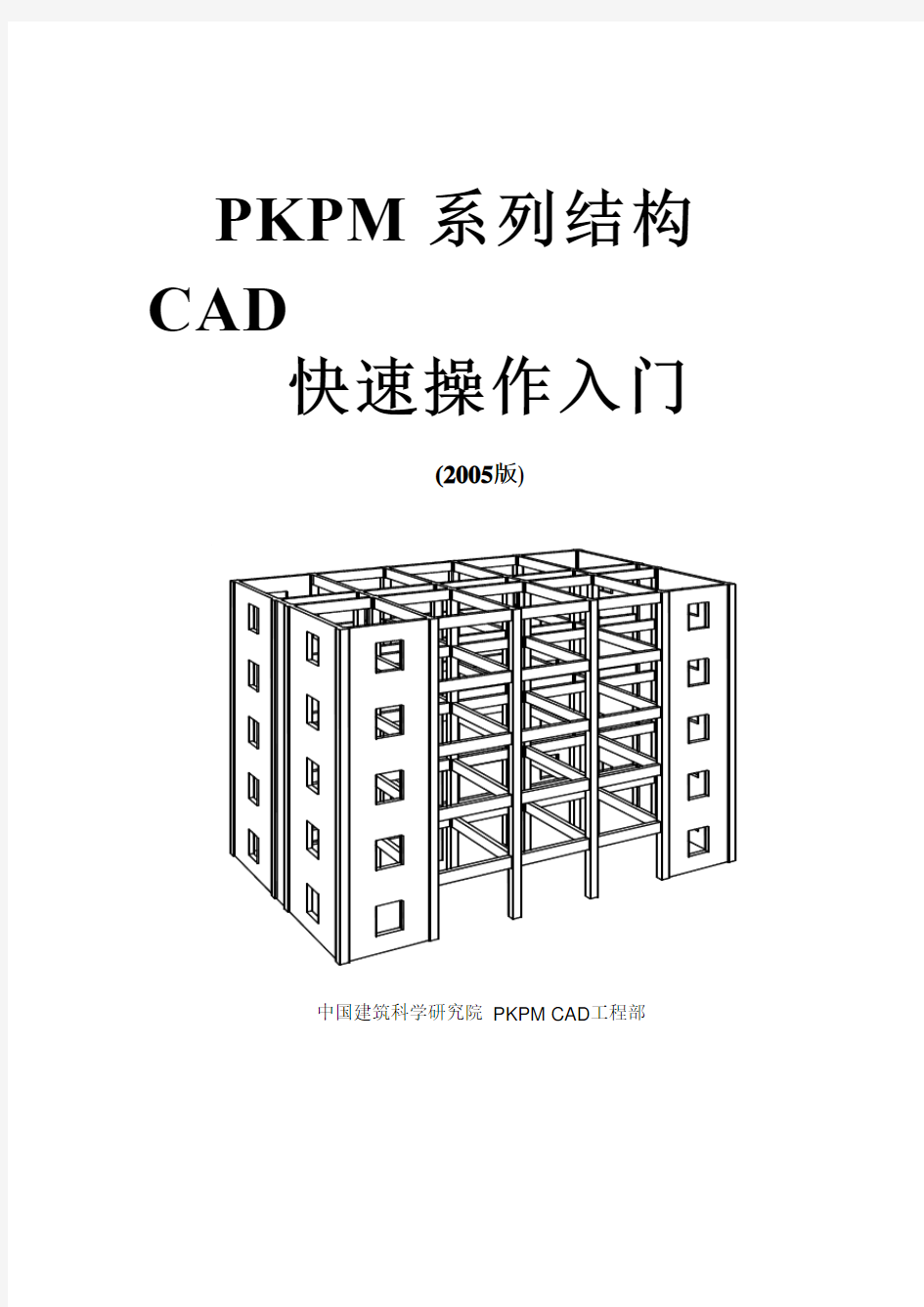

PKPM系列结构CAD
快速操作入门
(2005版)
中国建筑科学研究院 PKPM CAD工程部
PKPM系列结构CAD快速操作入门
这里以一个十分简单的工程为例,讲解最主要的操作步骤,使初学者用户可以很快地入门。对软件功能更深入的了解和应用应参阅用户手册。
第一节PKPM的安装
将PKPM的程序光盘放入光盘驱动器中后,就自动启动光盘安装程序。
要指定PKPM程序安装在计算机的什么地方,即指定程序安装的硬盘符和子目录名。比如指定安装到C盘PKPM子目录中。
PKPM共有20多个功能模块,专业上有建筑、结构、设备、概预算,结构中又有S―1 ~S―5和钢结构STS、预应力PREC等等。
可以选择“安装单机版全部软件”,这时计算机应有>400兆的硬盘空间。
- 1 -
并可以选择分项目安装,这时点取“要安装单个软件”。如只安装S―1模块,应选取: CFG图形支持环境、
结构软件PK、
结构软件PMCAD、
结构三维软件TAT(8层)、
结构空间有限元软件SATWE(8层)等共计5项。
- 2 -
以后按照屏幕提示即可安装完毕,这时,屏幕上出现PKPM快捷键。
- 3 -
第二节结构模型建立及平面图设计PMCAD 一、使用
PMCAD
点取屏幕上的PKPM快捷键,双击两下,即启动了PKPM主菜单。
在屏幕左上角的专业分页上选择“结构”菜单主页。
点取菜单左侧的“PMCAD”,使其变蓝,菜单右侧即出现了PMCAD主菜单。
点取对话框左下角的“转网络版”按钮,可在网络版与单机版间切换。二、选取(或建立)工作子目录
点取主菜单右下角处的<改变目录>按钮,指定用户操作的工作子目录。
每做一项新的工程,都应建立一个新的子目录,并在新子目录中操作,这样不同工程的数据才不致混淆。
- 4 -
如工作子目录事先已建立好,则可在“改变工作目录”页中直接选择,如尚未建立,可在目录名称下直接键入硬盘驱动器名和工作目录名。
三、结构模型输入
点PMCAD主菜单一,做结构人机交互建模输入。
这是PMCAD最重要的一步操作,它要逐层输入各层的轴线、网格,输入每层的柱、梁、墙、门窗洞口。
点取PMCAD主菜单1进入本模型输入程序,程序将显示如下界面:
对于新建工程,用户应输入该工程的名称,工程名称由用户定义,文件名的总字节数不应大于20个英文字符或10个中文字符,且不能有特殊字符。对于旧文件,程序一般可自动从当前工作子目录搜索到,查不到时,可点取【查找】并人工选取。
屏幕右侧即出现一列人机交互主菜单,屏幕下边为提示区,用户应经常注意下边的提示来进行操作。操作布置的平面显示在屏幕图形区上。
- 5 -
首先应输入布置柱、梁、墙的轴线网。
轴线可用直线,圆弧,节点等组成,可先用光标点取两点直线,平行直线,圆弧等菜单,用光标试着在屏幕上画,屏幕上画出的线条是红颜色的。
画直线时试着按〔F3〕、〔F4〕,用网格和角度控制线条的角度和长度,随着线条的移动,请注意屏幕右下角坐标及角度的变化。
光标方式和键盘方式可配合使用,如用光标输入直线第一点后,用键盘键入第二点的相对坐标后回车即可,程序可自动对光标和键盘两种输入方式进行转换。试着按〔Ins〕键,〔Home〕,〔End〕键了解输入绝对坐标、相对坐标和极坐标的方法(〔Ins〕,〔Home〕和〔End〕键仅为帮助提示,在输入坐标时不必按)。一边操作可一边查看用户手册中的相关说明。一般应记住:
相对直角坐标:直接键入x,y或x,y,z
相对极坐标:键入R 绝对直角坐标:!x,y,z或!x,y 绝对极坐标:!R (其中x为x坐标,y为y坐标,z为z坐标,R为半径,A为角度) 操作前,用户必须熟知上图鼠标和键盘上各功能键的功能。 - 6 - 以上图平面为例操作输入轴线。 1.用输入坐标方式输入①轴 点取“平行直线”菜单,注意屏幕下的提示。 输入第一点:用鼠标在屏幕空白处任意点一点,← 输入下一点:可转用键盘输入方式,直接在键盘上键入0,16000,←屏幕上即出现①轴红线 2.复制①轴到②~⑥轴 在屏幕下提示:复制间距,次数时键入5000,5 ← 即出现②~⑥轴线。 - 7 - - 8 - 3.输入 A ~D 轴 用光标点取①轴左下端,←,按F4,再移光标点取⑥轴下端,←,即生成A 轴,在屏幕下提示:输入复制间距、次数时键入 7000 ← 生成B 轴 2000 ←生成C轴 7000 ←生成D轴 经过以上的操作所有轴线输入完毕 4.试按〔F7〕、〔F8〕键缩放图形,〔F5〕重现图形,〔F6〕恢复图形 (二) 点“网格生成”菜单 这里主要用来输入各轴线的轴线名称 点取“轴线命名”菜单,屏幕上出现带一条条轴线圆圈的平面图,且显示各平行轴线的间距。 屏幕下提示:轴线名输入,用光标选取轴线,用户用光标点取 A 轴, 屏幕下提示: 轴线选中,输入轴线名,再键入A ←,注意字母应大写。 再逐根点取B、C、D 轴线并分别键入B,C,D, 以上是用逐根点取的方式输入轴线,下面我们用成批输入方式输入①~⑥轴。 - 9 - 按〔Tab〕转入成批输轴线名方式 提示:移光标点取起始轴线,点取①轴,软件自动把①~⑥轴间所有平行的轴线选中变色。 提示:移光标点取不标的轴线,按〔Esc〕表示①~⑥间没有不标名的轴线。 提示:输入起始轴线名,键入1 ←,此后程序自动对①~⑥轴线标注轴线名。 成批输入方式适用于快速输入一批按数字顺序或按字母顺序排列的平行轴线。 (三)点取“楼层定义”菜单 这里输入本建筑要用到的所有柱、梁(包括次梁、层间梁)、墙、门窗洞口、斜杆的截面尺寸。可以一边定义构件的尺寸,一边布置构件。 1.定义500×500的柱截面 点取“柱布置”菜单,弹出柱截面列表对话框,点[新建]按钮或者在列表框的空白处双击,即可出现柱截面输入的对话窗口,点“截面类型”会弹出一页画有各种类型柱的图形。 点新建按钮后,用光标在矩形截面宽度那一行点一下,键入500←接着在矩形截面高度那行再键入500←。在材料类别那一行输入6,表示材料是混凝土,按〔确认〕结束这一截面的输入,截面列表出现500×500字样,表示已输入一个500×500的柱截面。 用同样方法还可定义其它尺寸的柱截面。 对话框上点取〔快速输入〕键,可转为参考值选择方式输入,屏幕右侧出现一列常见的柱宽截面尺寸,用光标选中一值,接着又出现一列常见柱高度尺寸,再用光标选中一个。再出现一列柱材料选项,在“混凝土”项上点一下。这样就同样定义了一个柱截面。 - 10 - - 11 - 2.定义300×600,250×500的两种梁截面 梁截面输入方法同柱截面。 3.输入墙截面 墙截面的参数输入框是蓝色的,上面有三项:墙厚度、墙高度、墙材料,在结构软件中只需要输入墙厚度300,墙高一项不用输入(输了数值也不起作用)。程序自动取本层层高为墙高。墙可以是混凝土材料或砖材料。 这里输入的墙无论砖墙或混凝土墙均是结构承重墙,而不是填充墙。(填充墙就是砌在框架梁上的围墙或隔墙,其本身不承受竖向荷载或沿墙平面的水平风力和地震力。)填充墙要化成作用在梁上的外荷载输入。 4.点取“洞口定义”输入1500×1500的墙上洞口尺寸 定义完构件后,可以在平面上布置各个结构标准层。各结构标准层从下到上排列。结构布置相同,并且相邻的楼层称一个结构标准层,这样完全相同的各层只需输入一次。 柱要布置在节点上(白色节点),每节点上只能布置一根柱,如重复在一节点上布柱,新布的柱截面会替换原有柱截面,梁、墙布置在网格上,两节点之间的一段网格上仅能布置一根梁或墙,梁墙长度即是两节点之间的距离。洞口也布置在网格上有墙的部位。 - 12 - 5.柱布置 点取“柱布置”菜单,在柱截面列表中选择500×500截面,点[布置]按钮,弹出柱布置的参数对话框,可以在布置时更改沿轴偏心、偏轴偏心、轴转角的信息。 移动光标靶到某一节点上回车,该柱截面将被布放在该节点上,逐个在节点上布放柱。这是“光标方式”布置柱,光标方式就是一个一个节点地逐个布置。 如在布置时按〔Tab〕可转换布置方式。程序还有沿轴线布置,开窗口布置,任意形状围柱方式来布置,可在这里把其它几种布置方式也试一试。 把所有节点上都布置完500×500截面柱。 6.主梁布置 本菜单中在网格上布的梁程序都称做主梁。 点取“主梁布置”菜单,在梁截面列表中出现已定义的几种梁截面列,双击300×600截面或选中300×600截面点布置按钮,弹出布置参数对话框,包括偏轴距离,梁顶标高1和梁顶标高2。 移动光标在需布梁的网格线上布梁。可以用“光标”、“沿轴线”、“开窗口”、“围区”几种方式布置梁。 - 13 - 7.墙布置 在平面左、右两侧①、⑥轴及A、D轴的第一和第五层布置墙,墙厚300。布置方法同梁布置。 8.洞口布置 在有墙处布置洞口 点取1500×1500的洞口尺寸后,在布置参数对话框中输入定位距离、标高两个数。定位距离是指距网格左节点距离,标高是指洞口下皮距本层地面高度(窗台高),如门洞则一般为0,定位距离如输入0 则该洞口在网格上居中布置。此处分别输入0,900后,用光标点取需布置洞口处的墙即可。 9.次梁布置 次梁与主梁采用同一套截面定义的数据,如果对主梁的截面进行定义、修改,次梁也会随之修改。 次梁布置时是选取它首、尾两端相交的主梁或墙构件,连续次梁的首、尾两端可以跨越若干跨一次布置,不需要在次梁下布置网格线,此梁的顶面标高和与 它相连的主梁或墙构件的标高相同。 - 14 - - 15 - 点次梁布置后,输入次梁的起点,如果需要相对坐标,可将鼠标移动到相对点上后按[TAB]输入数值就可以了。 10.层间梁布置 层间梁也与主梁采用同一套截面定义数据。布置时是选取它首、尾两端相交的柱构件。 点击【布层间梁】按钮后,输入层间梁低于楼面的高度,输入梁上的荷载值,选择层间梁的起点和终点后即可布置层间梁。如果层间梁跨过同一轴线上的若干根柱(或多个节点),传入后面的模块后层间梁自动被这些柱打断,但在本模块中还作为一个杆件。层间梁可以布置在任意两个节点之间。 经以上柱布置、主梁布置、墙布置、洞口布置后第1个结构标准层的布置完成。 11.点取“本层信息”菜单输入本层的一些结构参数 程序弹出一页参数,上面有各参数的隐含值。 在“板厚”行点一下,输入120 ←,即改板厚为120毫米,点〔确认〕退回到右侧菜单。 - 16 - 12.输入第2结构标准层 假设建筑的顶层是另外一个结构标准层 点取工具条的“添加新标准层”或楼层定义的“换标准层”菜单,在对话框中选择添加新标准层以及添加的方式(全部复制/局部复制/不复制),这里选择“全部复制”,按〔Enter 〕,把第一标准层全部复制上来。 可在这一层已有的基础上修改,可以用“轴线输入”补充新的轴线或删除轴线,然后布置或删除柱、梁、墙、洞口等的布置。 (四)点取“荷载定义”菜单 本节输入非楼面传来的梁间荷载、柱间荷载、墙间荷载、节点荷载。输入的是荷载标准值。 荷载输入菜单如下: 2005版本将荷载输入放在这里可使构件和它上面的荷载直接关联,当模型杆件发生移动、复制、删除等修改时,杆件上面的荷载也随之连动,当不同的工程拼装在一起、或单层拼装时、或层间复制时,杆件上面的荷载同样得到拼装和复制。 可在每个杆件上加载多个荷载。 如果删除了杆件,杆件上的荷载也自动删除掉。 进入荷载输入菜单后,自动显示平面图的单线条状态。 注意:输入了梁、墙荷载后,如果再作修改节点信息(删除节点、清理网点、形成网点、绘节点等)的操作,由于和相关节点相连的杆件的荷载将作等效替换(合并或拆分),所以此时应核对一下相关的荷载。 (五)点取“楼面恒活”菜单 定义各楼面的恒、活均布面荷载标准层。输入的是荷载标准值。 进入【楼面恒活】菜单后出现对话框,用户需在对话框中定义。 - 17 - 每荷载标准层需定义作用于楼面的恒、活均布面荷载。先假定各标准层上选用统一的(大多数房间的数值)恒、活面荷载,如各房间不同时,可在PMCAD 主菜单三修改调整。 凡楼面的恒、活均布面荷载布置相同的楼层可视为一个荷载标准层。 窗口左上部的提示【是否计算活载】,程序隐含是活荷载和恒荷载要分别输入的。这也是后面按照结构设计2002规范作结构计算的要求。注意:窗口左上部的提示【是否计算活载】如果不打上钩,即便定义了活荷载,计算时程序也不读活荷信息。 在如上的例子中定义了6个荷载标准层。 窗口右上部的选项【自动计算楼板自重】是PKPM2005版新增加的功能,选中该项后程序可以根据楼层各房间楼板的厚度,折合成该房间的均布面荷载,并把它叠加到该房间的恒载面荷载中。此时用户这里输入的各层恒载面荷载值中不应该再包含楼板自重。 注意:如在结构计算时考虑地下人防荷载时,此处必须输入活荷载,否则SATWE、PMSAP软件将不能进行人防地下室的计算。 - 18 - (六)点取“楼层组装”菜单 再点取子菜单中的“楼层组装”菜单,把已经做好的结构标准层和荷载标准层组装成一栋实际的建筑物,即定义每一个实际楼层所属的结构标准层号、荷载标准层号和层高,自下往上布置,直至顶层。 如第1到第4层都是第一结构标准层和第一荷载标准层,层高都是3300,则应在左侧“复制层数”下选4,在“标准层”下选1,在“荷载标准层”下选第1行,在“层高”下输3300,再点[添加]按钮,这时在“组装结果”下出现1-4层的布置。 再布置第5层,在左侧“复制层数”下选1,在“标准层”下选2,在“荷载标准层”下选1行,在“层高”下输3300,再点[添加]按钮,这时在“组装结果”下出现5层的布置。 点〔确定〕按钮,退出楼层组装 组装结果框中右侧的“已输入荷载层”号,是指过去输入的数据,且已经通过后面主菜单三导算了荷载时的层号。增、删楼层时,此层号代表了原来输入的各层荷载与现在各层之间的对应关系,从而把以前输入的旧的各层荷载和新的层号自动对位。对于新增加的层,已输入荷载层号则为0。 - 19 - 摘要 该办公楼位于天门市,是五层框架结构。办公楼总长57.6m,宽16.8m,总高18.3m。此设计为五层钢筋混凝土框架结构办公楼,分为建筑设计和结构设计两部分。在总体规划的前提下,根据设计任务书的要求,采用天正建筑和PKPM 软件进行设计,综合考虑了使用功能、施工、材料、建筑设备、建筑艺术及经济等因素。在建筑选型方面,采用“一”字型布置。 在完成结构部分的计算之后,依据建筑方案和结构设计计算结果完成结构部分的施工图设计。结构设计内容主要是框架设计,首先必须满足水平地震力作用下的框架侧移验算的要求,其次还要满足风荷载作用下的框架侧移验算的要求。 关键词:钢筋混凝土;框架结构;抗震设计;内力组合; Abstract The office is located in Tianmen: five layers framework structure. The length of office building is 57.6m, the width is 16.8m, the height is 18.3m. The design for a five-layer reinforced concrete frame office building which divided into two parts-- building design and structure design. The architectural design is the premise of the overall plan, according to the requirements of the design mission, use PKPM software to design structure, considering the functional use, construction, materials, construction equipment, architectural art and economy,using"—" font layout in construction shape. After completing the calculation structure part,structure of the construction design was completed on the basis of the construction scheme and the structure design. This scheme is a business office building, reinforced concrete frame structure is divided into five layers.The main content of structure design is the framework for the design stage,which must satisfy the request of motion checking under the action of horizontal seismic force firstly,secondly,it has to meet the request of motion checking under the action of wind force. Keywords: reinforced concrete; frame structure ; seismic design; the combination of internal force 快速入门指南 Sybase 软件资产管理 (SySAM) 2 文档 ID:DC01050-01-0200-01 最后修订日期:2009 年 3 月 版权所有 ? 2009 Sybase, Inc. 保留所有权利。 除非在新版本或技术声明中另有说明,本出版物适用于 Sybase 软件及任何后续版本。本文档中的信息如有更改,恕不另行通知。此处说明的软件按许可协议提供,其使用和复制必须符合该协议的条款。 要订购附加文档,美国和加拿大的客户请拨打客户服务部门电话 (800) 685-8225 或发传真至 (617) 229-9845。 持有美国许可协议的其它国家/地区的客户可通过上述传真号码与客户服务部门联系。所有其他国际客户请与 Sybase 子公司或当地分销商联系。升级内容只在软件的定期发布日期提供。未经 Sybase, Inc. 事先书面许可,不得以任何形式或任何手段(电子的、机械的、手工的、光学的或其它手段)复制、传播或翻译本手册的任何部分。 Sybase 商标可在位于 https://www.doczj.com/doc/bb14207305.html,/detail?id=1011207 上的“Sybase 商标页”进行查看。Sybase 和列出的标记均是 Sybase, Inc. 的商标。 ?表示已在美国注册。 Java 和基于 Java 的所有标记都是 Sun Microsystems, Inc. 在美国和其它国家/地区的商标或注册商标。 Unicode 和 Unicode 徽标是 Unicode, Inc. 的注册商标。 本书中提到的所有其它公司和产品名均可能是与之相关的相应公司的商标。 美国政府使用、复制或公开本软件受 DFARS 52.227-7013 中的附属条款 (c)(1)(ii)(针对美国国防部)和 FAR 52.227-19(a)-(d)(针对美国非军事机构)条款的限制。 Sybase, Inc., One Sybase Drive, Dublin, CA 94568. 采用PKPM 软件进行结构加固设计 任思泽 【摘要】现有建筑加固应遵循的原则是:结构安全、经济、有效、实用。合理利用PKPM 结构计算软件对建筑结构加固进行有效分析并完成加固设计是这一原则的体现,本文中分别以单个构件加固、局部新增构件加固为例,结合本人的设计分析经验以供参考。 1. 单个构件加固 由于现有建筑局部使用功能发生改变,导致现有建筑仅某个或某几个结构构 件设计承载力不满足后续使用要求,同时又在结构的整体承载能力和抗震能力范围之内。对于这种情况则只需对单个构件进行结构加固即可。 设计步骤: 1.1 收集该建筑结构施工图。根据施工图中结构构件数据建立PKPM 简 易(一个结构层)结构分析模型。为分析局部使用功能改变对同层 相邻结构构件的影响,分析模型应包含使用功能改变区域相邻至少1 个结构跨度范围内的结构构件。 2.1 输入该区域原建筑使用结构荷载,完善各项计算参数(材料强度参 数设置同施工图说明;由于是局部加固计算,从偏安全考虑,各项 参数原则上不应考虑折减)。然后在SATWE 计算模块中进行第一次计 算,得出计算结果。最后将模型中所有正截面受弯构件计算梁配筋 面积1s A 与原结构施工图中梁实际配筋面积0s A 进行对比: 1.2.1 如1s A >0s A ,则应考虑计算中是否有荷载参数出错,或该 区域原使用荷载已经超出设计承载力要求。说明不再属于单个构 件加固,应将其按结构区段加固另行考虑。 1.2.2 如0.90s A ≤1s A ≤0s A ,则可将本次计算模型直接作为参考 模型,进行下一步计算。 1.2.3 如1s A ≤0.90s A ,则应考虑计算中是否有荷载参数出错。如 已确认各项计算计算荷载参数正确。方可将本次计算模型作为参 考模型,进行下一步计算。 其中:——0s A 为原梁正截面受弯抗拉实际配筋面积; ——1s A 为第一次参考模型计算时,梁正截面受弯抗拉钢筋计算面积。 1.3 保留参考模型计算结果,然后在参考模型中将原结构荷载改为建筑 使用功能改变后的结构使用荷载。在不改变其余参数设置的情况下 进行第二次SATWE 计算,得出计算结果。将计算模型中框架柱轴压 一、执行PMCAD主菜单1,输入结构的整体模型 (一)根据建筑平、立、剖面图输入轴线 1、结构标准层“轴线输入” 1)结构图中尺寸是指中心线尺寸,而非建筑平面图中的外轮廓尺寸 2)根据上一层建筑平面的布置,在本层结构平面图中适当增设次梁 3)只有楼层板、梁、柱等构件布置完全一样(位置、截面、材料),并且层高相同时,才能归并为一个结构标准层 2、“网格生成”——轴线命名 (二)估算(主、次)梁、板、柱等构件截面尺寸,并进行“构件定义” 1、梁 1)抗震规范第6.3.6条规定:b≥200 2)主梁:h = (1/8~1/12) l ,b=(1/3~1/2)h 3)次梁:h = (1/12~1/16) l ,b=(1/3~1/2)h 2、框架柱: 1)抗震规范第6.3.1条规定:矩形柱bc、hc≥300,圆形柱d≥350 2)控制柱的轴压比 ——柱的轴压比限值,抗震等级为一到四级时,分别为0.7~1.0 ——柱轴力放大系数,考虑柱受弯曲影响, =1.2~1.4 ——楼面竖向荷载单位面积的折算值, =13~15kN/m2 ——柱计算截面以上的楼层数 ——柱的负荷面积 3、板 楼板厚:h = l /40 ~ l /45 (单向板) 且h≥60mm h = l /50 ~ l /45 (双向板) 且h≥80mm (三)选择各标准层进行梁、柱构件布置,“楼层定义” 1、构件布置,柱只能布置在节点上,主梁只能布置在轴线上。 2、偏心,主要考虑外轮廓平齐。 3、本层修改,删除不需要的梁、柱等。 4、本层信息,给出本标准层板厚、材料等级、层高。 5、截面显示,查看本标准层梁、柱构件的布置及截面尺寸、偏心是否正确。 6、换标准层,进行下一标准层的构件布置,尽量用复制网格,以保证上下层节点对齐。 (四)定义各层楼、屋面恒、活荷载,“荷载定义” 1、荷载标准层,是指上下相邻且荷载布置完全相同的层。 2、此处定义的荷载是指楼、屋面统一的恒、活荷载,个别房间荷载不同的留在PM主菜单3局部修改 (五)根据建筑方案,将各结构标准层和荷载标准层进行组装,形成结构整体模型,“楼层组装” 1、楼层的组装就遵循自下而上的原则。 2、楼层组装完成后整个结构的层数必然等于几何层数。 3、确定“设计参数”,总信息、地震信息、风荷载信息等。 二、执行PMCAD主菜单2,布置次梁楼板 1、此处次梁是指未在主菜单1布置过的次梁,对于已将其当作主梁在主菜单1布置过的梁,不得重复布置。 2、对楼梯间进行全房间开洞,“楼板开洞” 利用PKPM2005进行多层框架结构设计的主要步骤 一、执行PMCAD 主菜单1,输入结构的整体模型 (一)根据建筑平、立、剖面图输入轴线 1、结构标准层“轴线输入” 1)结构图中尺寸是指中心线尺寸,而非建筑平面图中的外轮廓尺寸 2)根据上一层建筑平面的布置,在本层结构平面图中适当增设次梁 3)只有楼层板、梁、柱等构件布置完全一样(位置、截面、材料),并且层高相同时,才能归并为一个结构标准层 2、“网格生成”——轴线命名 (二)估算(主、次)梁、板、柱等构件截面尺寸,并进行“构件定义” 1、梁 1)抗震规范第6.3.6条规定:b ≥200 2)主梁:h = (1/8~1/12) l ,b =(1/3~1/2)h 3)次梁:h = (1/12~1/16) l ,b =(1/3~1/2)h 2、框架柱: 1)抗震规范第6.3.1条规定:矩形柱b c 、h c ≥300,圆形柱d ≥350 2)控制柱的轴压比 c c c c f wnS f N A λγλ== λ——柱的轴压比限值,抗震等级为一到四级时,分别为0.7~1.0 γ——柱轴力放大系数,考虑柱受弯曲影响,γ=1.2~1.4 w ——楼面竖向荷载单位面积的折算值,w =13~15kN/m 2 n ——柱计算截面以上的楼层数 S ——柱的负荷面积 3、板 楼板厚:h = l /40 ~ l /45 (单向板) 且h ≥60mm h = l /50 ~ l /45 (双向板) 且h ≥80mm (三)选择各标准层进行梁、柱构件布置,“楼层定义” 1、 构件布置,柱只能布置在节点上,主梁只能布置在轴线上。 2、 偏心,主要考虑外轮廓平齐。 3、 本层修改,删除不需要的梁、柱等。 4、 本层信息,给出本标准层板厚、材料等级、层高。 5、 截面显示,查看本标准层梁、柱构件的布置及截面尺寸、偏心是否正确。 6、 换标准层,进行下一标准层的构件布置,尽量用复制网格,以保证上下层节点对齐。 (四)定义各层楼、屋面恒、活荷载,“荷载定义” 结构设计pkpm软件SATWE计算结果分析 SATWE软件计算结果分析 一、位移比、层间位移比控制 规范条文: 新高规的4.3.5条规定,楼层竖向构件的最大水平位移和层间位移角,A、B级高度高层建筑均不宜大于该楼层平均值的1.2倍;且A级高度高层建筑不应大于该楼层平均值的1.5倍,B级高度高层建筑、混合结构高层建筑及复杂高层建筑,不应大于该楼层平均值的1.4倍。高规4.6.3条规定,高度不大于150m的高层建筑,其楼层层间最大位移与层间之比(即最大层间位移角)Δu/h应满足以下要求: 结构休系Δu/h限值 框架 1/550 框架-剪力墙,框架-核心筒 1/800 筒中筒,剪力墙 1/1000 框支层 1/1000 名词释义: (1)位移比:即楼层竖向构件的最大水平位移与平均水平位移的比值。 (2)层间位移比:即楼层竖向构件的最大层间位移角与平均层间位移角的比值。 其中: 最大水平位移:墙顶、柱顶节点的最大水平位移。 平均水平位移:墙顶、柱顶节点的最大水平位移与最小水平位移之和除2。 层间位移角:墙、柱层间位移与层高的比值。 最大层间位移角:墙、柱层间位移角的最大值。 平均层间位移角:墙、柱层间位移角的最大值与最小值之和除2。 控制目的: 高层建筑层数多,高度大,为了保证高层建筑结构具有必要的刚度,应对其最大位移和层间位移加以控制,主要目的有以下几点: 1.保证主体结构基本处于弹性受力状态,避免混凝土墙柱出现裂缝,控制楼面梁板的裂缝数量,宽度。 2.保证填充墙,隔墙,幕墙等非结构构件的完好,避免产生明显的损坏。 3.控制结构平面规则性,以免形成扭转,对结构产生不利影响。 结构位移输出文件(WDISP.OUT) Max-(X)、Max-(Y)----最大X、Y向位移。(mm) Ave-(X)、Ave-(Y)----X、Y平均位移。(mm) Max-Dx ,Max-Dy : X,Y方向的最大层间位移 PM操作步骤(第二题卓老师) ①②③④⑤⑥⑦⑧⑨⑩ 双击击如下图标,进入PKPM主菜单 一、模块(PM整体结构建模与形成数据文件) (当前工作目录要自己先指定好路径) 点击 1.布置轴网 ①点击轴网输入,选择正交轴网 ②点击确定,布置如下 ③点击使用或两点直线命令,增加一条轴线 ④点击按TAP键成批输入,命名如下所示 2.楼层定义(布置柱子和梁) ①点击后点击 1)布置柱子出现柱布置菜单如下图所示,可进入柱截面定义、布置等 ②点然后 ③点击确定 选择500*500的柱后,选 柱布置如下 2)梁布置 ④点击250*400200*300 选择250*400布置如下 ⑤点击选择200*300布置(次梁也用来布置) ⑥点击 3)偏心对齐 ⑦点击选偏心如下所示 4)复制标准层 ⑧点击添加两个标准层 3.荷载输入 1)第1标准层荷载输入 选择第一标准层 ①点击选择如下所示 ②荷载输入 布置9KN/m的荷载 布置5KN/m的荷载 2)第2标准层荷载输入 ①选择先布置9KN/m的梁间荷载 ②再布置m的梁间荷载 2)第3标准层荷载输入 ①选择主菜单点击选择 ②点击选择输入m的荷载 4)楼面荷载的输入 ①点击添加如下 ②点击确定 4.设计参数 4.设计参数 ①单击“设计参数”出现如下对话框 ②点击 ③单击地震信息,出现如下对话框 ④单击风荷载信息,出现如下对话框 ⑤单击绘图参数,出现如下对话框 点击确定 ⑥单击楼层定义的换标准层,然后单击添加标准层,选则全部复制,同样的方法添加两个标准层 添加完两个标准层,然后对第二标准层进行修改如下图所示,对第三标准层进行修改,如下图所示 5.楼层组装 1) 2) ①保存退出 学习笔记 PMCAD中--进入建筑模型与荷载输入: 板荷:点《楼面恒载》会有对话框出来,选上自动计算现浇楼板自重,然后在恒载和活载项输入数值即可,一般恒载要看楼面的做法,比如有抹灰,找平,瓷砖,吊顶什么的,在民用建筑中可以输2.0,活载就是查荷载规范。梁间荷载:PKPM中梁的自重是自己导入的,所以梁间荷载是指梁上有隔墙或者幕墙或者女儿墙之内在建模时不建的构建,把他们折算成均布荷载就行。比如,一根梁上有隔墙,墙厚200mm,层高3000mm,梁高500mm,如果隔墙自重为11KN/m3,那么恒载为11*(3000-500)*200+墙上抹灰的自重什么的即可。 结构设计pkpm软件SATWE计算结果分析 SATWE软件计算结果分析 一、位移比、层间位移比控制 规范条文: 新高规的4.3.5条规定,楼层竖向构件的最大水平位移和层间位移角,A、B级高度高层建筑均不宜大于该楼层平均值的1.2倍;且A级高度高层建筑不应大于该楼层平均值的1.5倍,B级高度高层建筑、混合结构高层建筑及复杂高层建筑,不应大于该楼层平均值的1.4倍。高规4.6.3条规定,高度不大于150m的高层建筑,其楼层层间最大位移与层间之比(即最大层间位移角)Δu/h应满足以下要求: 结构休系Δu/h限值 框架 1/550 框架-剪力墙,框架-核心筒 1/800 筒中筒,剪力墙 1/1000 框支层 1/1000 名词释义: (1)位移比:即楼层竖向构件的最大水平位移与平均水平位移的比值。 (2)层间位移比:即楼层竖向构件的最大层间位移角与平均层间位移角的比值。 其中: 最大水平位移:墙顶、柱顶节点的最大水平位移。 平均水平位移:墙顶、柱顶节点的最大水平位移与最小水平位移之和除2。 层间位移角:墙、柱层间位移与层高的比值。 最大层间位移角:墙、柱层间位移角的最大值。 平均层间位移角:墙、柱层间位移角的最大值与最小值之和除2。 控制目的: 高层建筑层数多,高度大,为了保证高层建筑结构具有必要的刚度,应对其最大位移和层间位移加以控制,主要目的有以下几点: PKPM建模步骤 常识:1KN相当于100KG物体的重量,10KPa约等于1t/m2(即1m2上1t重的物体产生的压强) 第一步:看建筑图 主要看轴线尺寸,柱位,墙的位置,楼梯的位置,建筑标高,室内外高差,层高,檐口的高度,看立面图确定层高,根据建筑平面图及使用功能确定荷载,根据建筑物的总高度确定抗震等级。 初步从建筑图中获取信息,估算外圈梁高,柱截面尺寸,板厚,以及确定要建模型的标准层数。一般情况下边柱和中柱尺寸做成一样。结构高度是建筑标高减去面层的高度。 梁的截面尺寸,宜符合下列要求:截面宽度不宜小于200mm;截面高宽比不宜大于4;净跨与截面高度之比不宜小于4(抗规6.3.1 第60页)。框架梁的经济跨度一般为6到8米。框架结构主梁截面高度可按主梁计算跨度的十五分之一到十分之一确定,主梁截面的宽度可取主梁高度的二分之一到三分之一。主梁比次梁至少高50mm。 当梁底距外窗顶尺寸较小时,宜加大梁高做至窗顶。 尽量避免长高比小于4的短梁,采用时箍筋应全梁加密,梁上筋通长,梁纵筋不宜过大。 梁宽大于350时,应采用四肢箍。 柱的截面尺寸,宜符合下列要求:1.截面的宽度和高度,四级或不超过2层时不宜小于300mm,一二三级且超过2层时不宜小于400mm;圆柱的直径,四级或不超过2层时不宜小于350mm,一二三级且超过2层时不宜小于450mm。2.剪跨比宜大于2(简支梁上集中荷载作用点到支座边缘的最小距离a与截面有效高度h之比)。3.截面长边与短边的边长比不宜大于3。(抗规6.3.5 第61页)。 所有框架柱的配筋要进行优化归并,减少柱的种类和钢筋的种类,并且柱配筋每一侧至少要有1.2的放大系数,不能采用pkpm自动生成的结果。 板厚取值:取板跨短边1/35——1/40,一般现浇板厚取100mm,屋面板厚取120mm。异型板厚取110——150mm,一般取120mm。 开洞和板厚为零的区别:全房间开洞则板上无荷载;板厚为零则荷载仍然可以传递。 第二步:建立模型 建立工作目录,进入PKPM软件中的PMCAD,定轴网,布置梁柱。 第三步:荷载输入 楼梯间一般定义板厚为零 若勾选自动计算现浇楼板自重,则只需输入附加恒载即可,附加恒载,住宅取1.5KN/m2,商铺取2.5 KN/m2,楼梯取7 KN/m2。活载查荷载规范,一般民用住宅,宿舍,办公楼2KN/m2,食堂餐厅2.5KN/m2,非上人屋面0.5KN/m2,上人屋面2.5KN/m2,消防楼梯3.5KN/m2。 屋面恒载可取4KN/m2 楼梯间的导荷方式为对边导荷 梁上荷载主要是墙重及其他作用与梁上的荷载,自定义荷载数值,然后布置到梁上,梁上无活荷载 SATWE参数设置 混凝土容重考虑抹灰等,一般框架结构取26KN/m2,框剪结构取27KN/m2,纯剪力墙结构取28KN/m2 梁柱板保护层厚度:梁一般为25mm;柱一般为30mm;板一般为15mm。 一般认为计算振型个数应该大于9,多塔结构振型应该更多些,但应该注意一点,此处指定的 P M操作步骤(第二题卓老师) ?????????? ①②③④⑤⑥⑦⑧⑨⑩ 双击击如下图标,进入PKPM主菜单 一、模块(P M整体结构建模与形成数据文件) (当前工作目录要自己先指定好路径) 点击 1.布置轴网 ①点击轴网输入,选择正交轴网 ②点击确定,布置如下 ③点击使用或两点直线命令,增加一条轴线 ④点击按TAP 键成批输入,命名如下所示 2.楼层定义(布置柱子和梁) ①点击后点击 1)布置柱子出现柱布置菜单如下图所示,可进入柱截面定义、布置等 ②点然后 ③点击确定 选择500*500的柱后,选 柱布置如下 2)梁布置 ④点击250*400 200*300 选择250*400布置如下 ⑤点击选择200*300布置(次梁也用来布置) ⑥点击 3)偏心对齐 ⑦点击选偏心如下所示 4)复制标准层 ⑧点击添加两个标准层 3.荷载输入 1)第1标准层荷载输入 选择第一标准层 ①点击选择如下所示 ②荷载输入 布置9KN/m的荷载 布置5KN/m的荷载 2)第2标准层荷载输入 ①选择先布置9KN/m的梁间荷载 ②再布置 1.5KN/m的梁间荷载 2)第3标准层荷载输入 ①选择主菜单点击选择 ②点击选择输入1.5kn/m的荷载 4)楼面荷载的输入 ①点击添加如下 ②点击确定 4.设计参数 4.设计参数 ①单击“设计参数”出现如下对话框 ②点击 ③单击地震信息,出现如下对话框 ④单击风荷载信息,出现如下对话框 ⑤单击绘图参数,出现如下对话框 点击确定 ⑥单击楼层定义的换标准层,然后单击添加标准层,选则全部复制,同样的方法添加两个标准层 添加完两个标准层,然后对第二标准层进行修改如下图所示,对第三标准层进行修改,如下图所示5. 楼层组装 1) 2) ①保存退出 ②确定(pmcad 的第一部就完成了) 6. 全房间开洞、修改板厚、荷载修改 ①单击“应用”出现如下图标 保存退出 SugarSync快速入门指南欢迎来到SugarSync! 在此快速入门指南里,您将会学会如果通过4个简单的步骤开始使用灵活的,易用的,方便的SugarSync新账户。我们不会强制您接受SugarSync的所有优点——通过使用我们的应用程序,您会发现更多的优点。确切地说,设计此快速入门指南的目的是给您提供您开始使用SugarSync的信息。当您准备好了解更多的时候,让我们开始吧! 简单4步让您入门 第一步:安装SugarSync并开始同步 第二步:自动安全备份和储存的优点 第三步:远程访问的您的任意文件 第四步:配置您的移动电话使您可以在外出的时候访问您的文件 最后我们会以概述我的SugarSync结束——您可以随时随地访问您所有数据的一个安全网站。无论何时,如果您需要帮助,您都可以搜索我们的在线教程或者电邮到support@https://www.doczj.com/doc/bb14207305.html,。 感谢使用SugarSync!让我们开始第一步:安装 第一步:安装SugarSync 并配置您的电脑在您在线注册的过程中,您会被提示下载并安装SugarSync 管理器。这是能让您充分体验SugarSync 强大能 的必要步骤。如果您还没有下载,请访问以下地址:https://www.doczj.com/doc/bb14207305.html,/downloads/ 一旦您完成下载,您可以查看SugarSync 管理器里面的说明文档,或者继续阅读指南里的这些简单步骤。您需要花费一些时间阅读说明文档和操作指南——但是它值得您这么做,我们正在谈论随时安全地备份和储存您的所有文件. 2添加您想通过SugarSync 备份和访问的文件夹。 提示:如果您想移除子文件夹,点击SugarSync 文件夹管 理窗口左下角的“编辑”按钮。当您有很多张照片在您的 “图片”文件夹,但是您不希望把他们都添加到SugarSync 的时候,这个方法非常有用。 注意:上传您所有的文件会花费一些时间。例如,如果您有一个30GB 的账户,那就会花费几个小时。一旦这些文件被同步了,您就会在这些文件夹上看见一只绿色的蜂鸟图标,表示您已经安用SugarSync 安全备份了这些文件夹。 我为什么要命名我的计算机?因为您可能会添加多台计算机到您的SugarSync 账户(这是一个非常好的方法-您可以备份和同步您愿意添加的任意多计算机)。当您添加了多台计算机时,计算机名可以帮助您指定您的计算机。 12 请记住,SugarSync 非常简单易用,您只需要简单的设置一下,就可以在您已有的文件夹结构下工作。您可以点击“从本地计算机添加文件夹”按钮,然后选中所有您想要添加到的SugarSycn 账户下的文件夹图标/名称旁边的复选框。 按下“确定”按钮后,您还可以再检查一遍您添加的文件。您可以进行更改(添加多个文件夹或删除文件夹),或者直接确定。通过“管理同步文件夹”(可以通过SugarSync 客户端程序访问),您可以非常容易地随时进行更改。 现在您是在安装,到第二步:备份 1给您的计算机选择一个名称和图标。 P15 第2章快速入门教程 本章提要 ●练习1:用ArcCatalog组织数据 ●练习2:向地理数据库中导入数据 ●练习3:创建子类和属性域 ●练习4:创建对象间的关系 ●练习5:创建几何网络 ●练习6:为数据创建注记 ●练习7:为地理数据库中的数据创建层 ●练习8:编辑地理数据库 通过数据管理工具ArcCatalog创建一个地理数据库或增加一个数据库非常容易,不需要编写任何程序就能实现。ArcCatalog可用来浏览、储存、组织和发布数据。在ArcMap中查询和编辑地理数据库时——ArcMap用于编辑、分析和编辑地图——不需要定制任何代码,就能充分利用地理数据库。 在教程中,利用ArcCatalog创建一个地理数据库来模拟自来水设施网络(water utility netword)。将通过创建子类、有效性规则、关系和几何网络增加行为(behavior)到地理数据库中。利用ArcMap编辑已有的要素和增加其它要素到地理数据库时,会体会到在地理数据库中使用行为的好处。 本教程研究的区域是位于Alabama的Montgoney市的一个部分。这个地理数据库中包含大部分资料:表示一个自来水侧水管(water laterals)的一个Coverage,INFO表表示宗地属主(parcel owner)数据,我们需要将Coverage和INFO表导入到地理数据库中,然后修改属性以赋予其行为。 本教程通过ArcMap、ArcCatalog,掌握使用地理数据库的能力。可以在机器上根据自己的安排而无须其它辅助完成这本教程。本章教程包括8个练习,每个练习大约需要10-20分钟完成。 P16 本章将使用多个数据集。下面的表是对这些数据集的具体描述: pkpm施工系列软件介绍 【一】PKPM软件所介绍 中国建筑科学研究院建筑工程软件研究所是建筑行业计算机技术开发应用旳最早单位之一。它以国家级行业研发中心、规范主编单位、工程质检中心为依托,技术力量雄厚。软件所旳要紧研发领域集中在建筑设计CAD软件,工程造价分析软件,施工技术和施工项目治理系统,图形支撑平台,企业和项目治理信息化协同工作平台方面,并制造了PKPM、ABD等知名全国旳软件品牌。多年来,软件所先后承担了国家六【五】七【五】八【五】九【五】十五科技攻关课题和863项目,始终站在建筑业信息化旳最前沿。目前正承担着国家十五攻关和863课题共六项。由于在推动行业技术进步中旳显著作用,软件所共获得国家科技进步二等奖一项,三等奖三项,建设部科技进步奖一到三等共十几项,要紧产品连续几年被中国软件行业协会评为全国优秀软件。 获奖项目 项目名称奖项类别 高层建筑结果空间有限元分析与设计软件SATWE 1999年国家科技进步二等奖 微机建筑结构CAD系统〔PKPM〕1996年国家科技进步三等奖 三维建筑CAD软件—ABD 1993年国家科技进步三等奖 民用建筑集成化CAD系统研究开发1996年建设部科技进步一等奖建筑CAD图形支撑软件系统1996年建设部科技进步二等奖建筑CAD系统产业化1999年建设部科技进步二等奖工程CAD嵌入式图形支撑软件产业化2003年建设部华夏科技进步一 等奖 建筑工程工程量计算、钢筋统计及概预算报表软件STAT 2004年建设部华夏科技进步二等奖 新规范建筑结构设计软件SATWE、TAT、PMSAP 2005年建设部华夏科技进步一 等奖 夏热冬冷地区居住建筑节能设计软件开发2005年建设部华夏科技进步二 UVLayout快速入门教程: Headus UVLayout被认为是UV拆分的神器.是一款专门用来拆UV专用的软体,可利用缝合切割功能,创建低Poly或SUBD表面的工具,并分解成数个曲面,再对曲面进行平面展开并支持倒入其他几何模型进行编辑, 对3维模型作实体几何分析。 下面是UVLayout快速入门教程并附有常用快捷键: 1\打开UVLayout,导入OBJ文件(Load);(图一) 2、 用快捷键C分割,用W缝合导入实体的UV坐标(图二); 3、 切换到UV视图显示(U键)把光标指针放到被分割和缝合的部分上,按Enter 键缝合部位UV会进行缝合操作; 4、 按space-MMM键,选中要移动的部分进行移动,以避免重叠; 5、 按F键平行UV平展或space-F键进行自动平展。 6、 如果所有部分基本平展完毕选择optimize选项下的RunFor按钮或进行优化平展 7、 选择AoToFit使UV坐标自适应 8、 切换到3D模式(U键)用按T键进行不同纹理显示检测 9、 设置输入UV帖图尺寸,保存 10、 保存文件为OBJ文件,你可以在其它程序中继续进行操作 11、 如果你编辑后想重新进行编辑UV,只需重新导入UVLayout,按U键切换到UV模式,按F键或optimize:RunFor进行重新平展 UVLayou常用快捷键: C/W:分割缝合 T:切换不同纹理显示(3D摸式) -/=:缩放纹理 MMM(中键):移动 RMM(右键):缩放 LNN(左键):旋转(3D模式) Shift-W:选择缝合边线 方向键:上下左右翻转 LMM:单击选择 F键:平展UV帖图 Space-F键:自动平展 B:平展笔刷 -/=:改变笔刷大小 Space-RMB:缩放选择部分 设计说明: 一、建模前的准备工作: 1、确定结构体系: 根据设计任务,本工程为一五层建筑,采用全钢筋混凝土框架结构,底层至顶层全部采用现浇楼板。 2、结构尺寸估算: 根据建筑图中的开间、进深及层高,结合各楼层采用的砼强度等级及受荷情况,根据设计规范及构造要求可以估算基本构件尺寸(单位:mm ) A 、柱:本工程可取400×400mm 。 B 、梁: 主梁:128 L h L ≥≥; 32h b h ≥ ≥; 本工程根据图纸得5700/12=475《h 《5700/8=712.5,取 h=600mm,b=300mm 次梁:1812 L h L ≥≥; 32h b h ≥ ≥; 本工程根据图纸得4200/18=233《h 《4200/12=350,取 h=350mm,b=200mm 悬挑梁:一般取为悬臂长的1/6, C 、板: 40/;80L h mm h ≥≥,本工程可取120mm ; 3、确定荷载 A 、楼面恒载(包括楼板自重): 一层~五层楼面:4KN/m 2,卫生间:3.5KN/m 2,楼梯间:5.5KN/m 2, 屋面:6KN/m 2, B、楼面活载: 一层~五层楼面:2.0KN/m2,卫生间:2.0KN/m2,楼梯间:2.0KN/m2, 阳台:2.5KN/m2 不上人屋面:0.5KN/m2, C、墙荷载: 外横墙:9.4KN/m 外纵墙:4.0KN/m 内墙:6.0KN/m 女儿墙:4 KN/m 4、确定结构标准层和荷载标准层 根据建筑图及所采用的结构体系进行标准层划分,本工程根据建筑图及荷载情况,可分为3个结构标准层,2个荷载标准层。 三个结构标准层: 第一标准层为▽3.000楼板,层高4000(1000+3000=4000); 第二标准层为▽6.000、9.000、12.000楼板,层高均为3000; 第三标准层为▽15.000屋面板,层高3000。 二个荷载标准层: 第一标准层楼面恒载:4KN/m2,活载:2.0KN/m2, 第二标准层屋面恒载:6KN/m2,活载:0.5KN/m2, 二、结构建模基本步骤: 1、执行PMCAD主菜单1建筑模型与荷载输入 A、建立和生成网格,根据所给建筑图建立第一结构标准层的轴线 可用正交轴网进行,然后进行轴线命名 工程量清单快速入门教程 工程量清单(Bill Of Quantity BOQ)是在19世纪30年代产生的,西方国家把计算工程量、提供工程量清单专业化为业主估价师的职责,所有的投标都要以为主提供的工程量清单为基础,从而使得 最后的投标结果具有可比性。 工程量清单报价是建设工程招投标工作中,由招标人按国家统一的工程量计算规则提供工程数量,由投标人自主报价,并按照经评审低价中标的工程造价计价模式。 工程量清单报价的指导原则是:政府宏观调控、企业自主报价、市场形成价格、社会全面监督。 工程量清单计价实行的是一种由招标单位出具建设项目的工程量清单,投标企业对照招标企业提供的工程量清单,根据企业的管理组织水平的技术能力,充分考虑市场和风险因素,根据投标竞争策略进行自主报价。投标企业在报价过程中,必须通过对单位工程成本、利润进行分析、统筹考虑、精心选择施工方案,并根据企业定额合理确定人工、材料、机械等要在经济上的投入与配置,优化组合,合理控制现场费用的施工技术措施费用,确定投标价。这就要求投标企业改变过去依赖国家发布的定额状况,提高企业的施工组织管理水平,改善施工技术条件,注重市场信息的搜集和自身信息集累,根据自身条件编制出自己的企业定额。 变过去依赖国家发布的定额状况,提高企业的施工组织管理水平,改善施工技术条件,注重市场信息的搜集和自身信息集累,根据 自身条件编制出自己的企业定额。 工程量清单编制方法: 招标文件应当包括招标项目的技术要求和投标报价要求。工程量清单体现了招标人要求投标人完成的工程项目及相应工程数量,全面反映了投标报价要求,是投标人进行报价的依据,工程量清单应是招标文件不可分割的一部分。工程量清单应反映拟建工程的全部工程内容,并为实现这些工程内容而进行的其他工作。借鉴外国实行工程量清单计价的做法,结合我国当前实际情况,我国的工程量清单由分部分项工程量清单、措施项目清单和其他项目清单组成。 ●分部分项工程量清单的编制 一、分部分项工程量清单项目的栏目设置及栏目的应用 (一)分部分项工程量清单应表明拟建工程的全部分项实体工程名称和相应数量,编制时应避免错项、漏项。 (二)分部分项工程量清单应做到四个统一,即项目编码统一、项目名称统一、计量单位统一、工程量计算规则统一。招标人必须按规定执行,不得因情况不同而变动。 (三)分部分项工程量清单编码“计价规范”采用五级编码制,12位阿拉伯数字。前四级编码必须依据“计价规范”附录编码设置,第二级编码,三位阿拉伯数字,由工程量清单编制人自行设置。 第五级编码的设置应注意以下几个问题: 目录 1.结构类型 (1) 2.设计参数控制 (2) 2.1受压构件的长细比: (2) 2.2受拉构件的长细比 (3) 2.3柱顶位移和柱高度: (5) 2.4钢梁的挠度和跨度: (6) 2.5单层厂房排架柱计算长度折减系数: (8) 2.6多台吊车组合时的荷载折减系数: (11) 2.7门式刚架梁按压弯构件验算平面内稳定性 (12) 2.8摇摆柱内力放大系数 (12) 2.9当实腹梁与作用有吊车的柱刚接时,该柱按照柱上端为自由的阶形柱确定计算 长度系数 (13) 2.10轻屋盖厂房按“低延性,高弹性承载力性能化”设计 (14) 3.1 关于净截面、毛截面、有效截面、有效净截面的理解及其应用: (15) 1.结构类型 1)单层钢结构厂房,不适用于《门规》的单层钢结构厂房,程序将按照《抗规》内容进行 控制。 2)门式刚架轻型房屋钢结构,选择此选项时,不再按《抗规》9.2章内容控制,仅执行《门规》。 3)多层钢结构厂房,按《抗规》附录H.2进行计算与控制。 4)钢框架结构,按《抗规》内容进行控制。 a.“门式刚架轻型房屋钢结构”,其中“门式”,主要有两种形式:双坡、单坡。门式刚架不仅仅只针对轻钢,也包括普钢。轻钢门规仅仅是门式刚架 结构中的轻钢部分。 b.轻钢的界定:“主承重结构为单跨或多跨实腹式门式刚架”、“单跨或多跨实腹式门式刚架”、“轻钢屋盖和轻钢外墙”、“起重量不大于20t的A1~A5工 作级别桥式吊车或没有吊车(当然也可以是单梁吊车)”、“悬挂吊车起重量 不超过3t”、“单层”、“跨度一般不宜超过36m”、“高度一般不宜超过12m”、 “柱距一般不宜超过9m”。后面三条,一般超过36米就不宜在选用轻钢规 范设计了。刚架高度、柱距可根据实际情况选择规范,并不是限定的那么 严格。 c.门式轻钢,多用于生产车间、仓库、厂房钢结构。设计时,首先要确定规范的采用,不能一概而论的所有门式的就都是轻钢。一些大吨位吊车,格 构柱等的门式结构为重(普)钢结构,需按《钢结构设计规范》来采用。 d.钢架排架的最明显区别: 排架结构:柱底与基础刚接、梁和柱顶铰接;钢架结构:柱底与基础刚接,梁和柱顶刚接。 e.冷弯薄壁性钢结构:用各种冷弯型钢制成的结构。冷弯薄壁型钢由厚度为 1.5~6毫米的钢板或带钢,经冷加工(冷弯、冷压或冷拔)成型,同一截面 部分的厚度都相同,截面各角顶处呈圆弧形。 2.设计参数控制 2.1受压构件的长细比: 受压构件长细比的规律:1、主要构件要求严、次要构件要求松;2、一定范围内:受压力/FyA 比值越大时,长细比越严格(当比值小于等于50%时,允许长细比可适当放大《钢规》5.3) 《轻钢》规定不宜大于表3.5.2-1规定的限值 表3.5.2-1 受压构件的长细比限值 《冷弯薄壁》受压构件的长细比不宜超过表4.3.3中所列数值; 表4.3.3 受压构件的容许长细比 PKPM软件JCCAD筏板基础设计步骤举例PKPM软件JCCAD筏板基础设计步骤举例 一、地质资料输入 1、PKPM软件的JCCAD部分进行基础设计时,不一定要输入地质资料。 对于无桩的基础,如果不进行沉降计算,则可以不输入地质资料;如果要进行沉降计算,则需要输入地质资料。输入土的力学指标包括:压缩模量、重度。 对于有桩基础,如果不进行单桩刚度及沉降计算的话,可以不输入地质资料;否则就要输入。输入土的力学指标包括:压缩模量、重度、状态参数、内摩擦角和粘聚力。 2、在PKPM软件主界面“结构”页中选择“JCCAD”软件的第一项“地质资料输入”,程序进入地质资料输入环境,如下图所示: 3、土层布置 给地质资料命名之后,开始进行土层布置,点击右侧菜单“土层布置”,如下图所示: 弹出土层参数对话框,显示用于生成各勘测孔柱状图的地基土分层数据,如下图所示:4、输入孔点 单击“孔点输入”→“输入孔位”,以相对坐标和米为单位,逐一输入所有勘测孔点的相对 位置。孔点输入结束后,程序自动用互不重叠的三角形网格将各个孔点连接起来,并用插值法将孔点之间和孔点外部的场地土情况计算出来。如下图所示: 程序要求孔点形成的三角形网格互不交叉,互不重叠。如孔点位置十分复杂,程序自动形成的网格不能满足上述要求,可以通过“网格修改”命令由人工修改完成。 点击“修改参数”,点取已输入的孔点,弹出孔点土层参数对话框,如下图所示。对话框中显示的是标准孔点的土参数,应按各勘测孔的情况修改表中的数据,如土层低标高、土层参数、空口标高、探孔水头标高等。空口位置一般不采用绝对坐标,不必修改孔口坐标。如某一列各勘测孔的土参数相同,可以选择“用于所有点”,以减少修改土层参数的工作量。 ?Verilog-A 30分钟快速入门教程 进入正题,学了几天的Verilog-A,平台是Agilent ADS,主要参考 “ Verilog- AMS Language Reference Manual”和ADS的帮助文档。 现在的状态算是入门了,写了个简单的PLL。总结这几天的学习,觉得效率太低,我以前有一定 Verilog 基础,研一时学过一点 VHDL-AMS ,学到现在这个状态应该 半天就够了;入门的话, 30 分钟足矣;跟着这个教程走,你会很快了解和熟悉Verilog-A 。(前提是有一定的 Verilog 基础和电路基础) 1、基尔霍夫定律撑起了整个电路学的大厦(当然也可以认为基尔霍夫定律只是 麦克斯韦方程的简化版),作为模拟电路描述语言 Verilog-A ,同样将基尔霍夫定律作为其基本,最重要的两个概念便是流量 (Flow) 和位 (Potential) ,在电学里是电流 和电压,在力学里可以是力和距离,在热学里可以是功率和温差,等等。 在 Verilog-A中,你可以将电阻电容电感等器件用一个方程式来表述,比如 I(out) <+ V(out)/R ,这样就产生了一个电阻,最后 Verilog-A 仿真器会用某种算法( 迭代是最常见的 ) 将 I(out) 和 V(out) 求解出来,然后根据这个解去算下一个时刻 的 I 、V 等,当然这仅仅是指时域仿真。 2 、下面讲Verilog-A的语法: begin end //相当于C语言的一对大括号,与Verilog 同 if ( expression ) true_statement ; [ else false_statement ; ] //与Verilog同 case ( expression ) case_item { case_item } endcase for ( procedural_assignment ; expression; procedural_assignment ) statement //case与for语句都跟Verilog、C语言类似 cross( expr [, dir [, time_tol [, expr_tol ]]] ); //cross 用来产生一个 event ,如: @(cross(V(sample) -2.0, +1.0)) //指 sample 的电压超过 2.0 时触发该事件,将会执行后面的语句, +1.0 表示正向 越过, -1.0 则相反 ddt( expr )// 求导,如: I(n1,n2) <+ C * ddt(V(n1, n2)); //表示了一个电容 idt( expr ,[ ic [, assert [, abstol ]]] ) //积分,如: V(out) <+ gain * idt(V(in) ,0) + gain * V(in); // 比例积分,式中的 0 表示积分的初值 transition( expr [, time_delay [, rise_time [, fall_time [, time_tol ]]]] ) // 将 expr 的值 delay一下并指定上升下降沿时间,相当于一个传输门PKPM框架结构设计—
快速入门指南
采用PKPM软件进行结构加固设计
PKPM框架结构步骤
利用PKPM进行多层框架结构设计的主要步骤全doc
结构设计pkpm软件satwe计算结果分析 (2)
pkpm结构设计详细步骤
结构设计pkpm软件SATWE计算结果分析报告
PKPM建模步骤
pkpm结构设计详细步骤
快速入门指南 - SugarSync Quick Start Guide
第2章 快速入门教程
pkpm施工系列软件介绍.doc
UVLayout快速入门教程
pkpm框架结构设计附上主要步骤
建筑工程工程量清单快速入门教程
pkpm中结构类型及设计参数整理
PKPM软件JCCAD筏板基础设计步骤举例
(完整word版)Verilog-A30分钟快速入门教程.docx